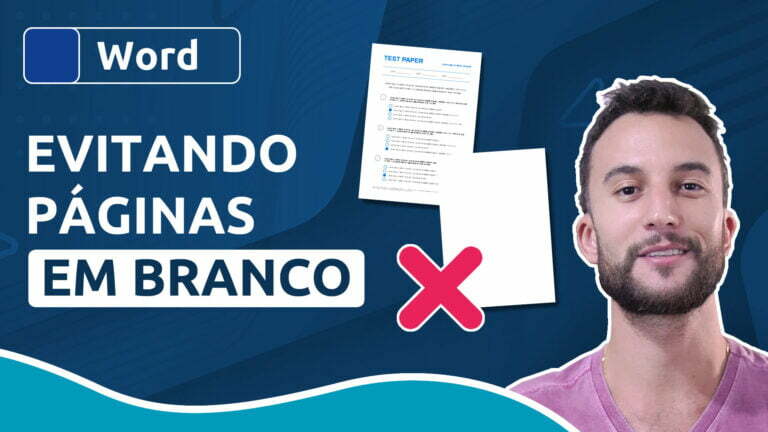Como alterar a fonte padrão do Word
Como alterar a fonte padrão do Word
Sempre que você abre o Word, se depara com a mesma fonte e o mesmo tamanho de fonte. Se você costuma utilizar uma outra fonte para a maioria de seus documentos, é possível definir essa fonte como a fonte padrão do Word, de modo a sempre iniciar o programa com essa configuração. E é tudo bem simples!
Videoaula completa
Versão em texto / ilustrada
Alterando a fonte padrão do Word
Com qualquer arquivo aberto (ou mesmo um arquivo em branco), acesse a guia Página Inicial e, em seguida, abra a caixa de diálogo do grupo Fonte.
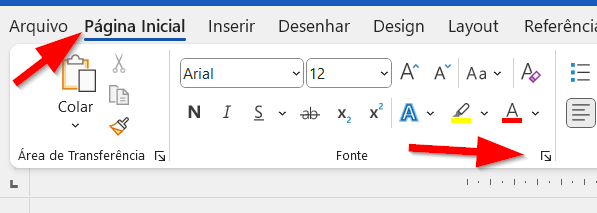
Defina as configurações que você deseja. Além da fonte propriamente dita, você também pode alterar o tamanho da fonte, estilo, cor e também alguns efeitos.
Por fim, clique em Definir como Padrão.
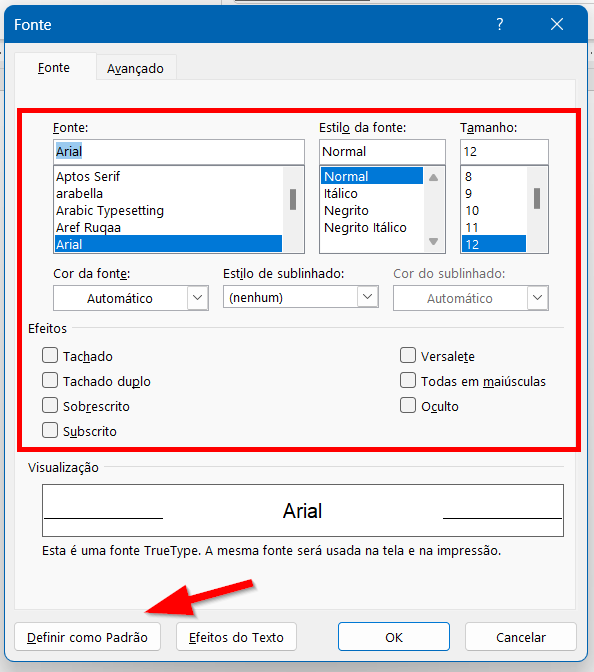
O Word perguntará se sua intenção é alterar a fonte padrão apenas para o documento atual ou para todos os documentos daqui em diante. Escolha, portanto, a segunda opção. O chamado “modelo Normal” é o modelo padrão de estilo do Word.
Inscreva-se para receber novos arquivos, aulas, artigos e dicas por e-mail!
Ao se cadastrar, você aceita nossos Termos de Uso e Serviço e nossa Política de Privacidade.
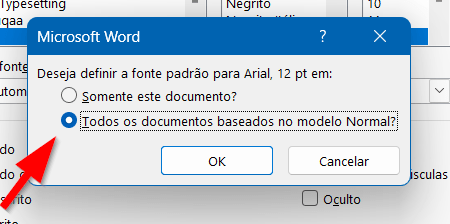
Se desejar, pode até fechar seu documento em branco. A partir de agora, o Word sempre iniciará com as configurações de fonte que você determinou.
Dicas e informações complementares
- Para retornar à fonte padrão, basta seguir os mesmos procedimentos e optar por Calibri de tamanho 11.
- Lembre-se de que o Word não incorpora fontes personalizadas, ou seja, se você instalou uma fonte em seu computador e criou um arquivo fazendo uso dela, se outra pessoa abrir esse arquivo em outro computador ou plataforma, o Word adaptará essa fonte provavelmente para a fonte padrão do programa naquela plataforma, caso essa fonte personalizada não esteja também instalada nesse ambiente.
- Você também pode alterar a fonte padrão de outros programas do pacote Office, como Excel e PowerPoint.